Jak możemy usunąć lub edytować znak wodny na pulpicie Windows 8 Consumer Preview

Desi Podgląd konsumencki systemu Windows 8 a fost lansat in urma cu nici o luna, marea majoritate a testerilor acestei versiuni de Windows asteapta cu nerabdare lansarea versiunii finale, Windows 8 RTM, care va avea loc mai tarziu in acest an.
Daca va numarati printre cei care folosesc zilnic sistemul de operare Windows 8 Consumer Preview, fie doar pentru familiarizarea cu noua Interfejs metra, cu siguranta ati observat znak wodny-ul plasat de Microsoft pe Desiktop, asemanator cu cel din Windows 7 beta, si anume “Windows 8 Consumer Preview. Evaluation Copy Build 8250”. Pentru cei care nu vor sa li se reaminteasca de fiecare data cand pornesc computerul ca folosesc o versiune beta a Windows 8, vom prezenta in acest articol un narzędzie cu ajutorul caruia pot personaliza Watermark-ul Microsoft sau pot scapa complet de acesta.
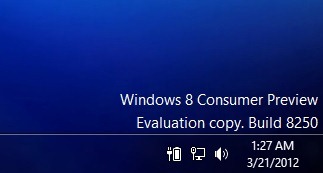
My WCP Watermark Editor To jest aplikacja mały też bezpłatny cu ajutorul careia utilizatorii Windows 8 Consumer Preview pot sterge watermark-ul de pe desktopul sistemului sau pot sa il modifice in functie de preferinte.
Cum se foloseste My WCP Watermark Editor?
In primul rand, pentru ca aplicatia sa functioneze corect se recomanda lansarea acesteia cu Przywileje administratora (dati click-dreapta pe fisierul .exe i wybierz Uruchom jako administrator).
Daca doriti sa stergeti de tot watermark-ul de pe desktop-ul Windows 8 Consumer Preview, atunci dati click pe Remove all watermark Następnie kliknij Stosować. Daca doriti sa modificati watermarkul pentru ca acesta sa afiseze ce doriti dvs, modificati textele din campurile afisate de aplicatie (in special campurile de sub Edition I Restriction note).
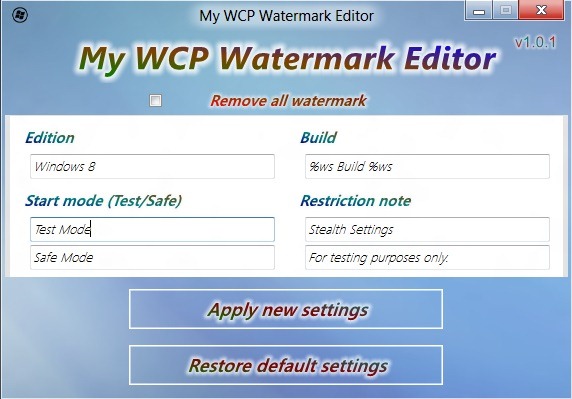
Następnie kliknij Stosować I Uruchom ponownie komputer. Dupa restart veti observa fie ca watermark-ul a disparut de pe desktop, fie acesta va afisa textul dorit de dvs.
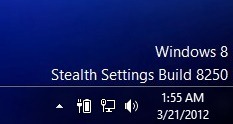
Nota: Aplicatia nu necesita instalare. Se recomanda ca inaintea folosirii acesteia sa se creeze un restore point pentru evitarea eventualelor consecinte neplacute (sa nu uitam totusi ca este vorba de o versiune beta a unui sistem de operare).
Ustawienia ukrycia – How to remove or edit Windows 8 Consumer Preview Watermark
Jak możemy usunąć lub edytować znak wodny na pulpicie Windows 8 Consumer Preview
Co nowego
O Stealth
Pasjonat technologii, z przyjemnością piszę na StealthSettings.com od 2006 roku. Mam bogate doświadczenie w systemach operacyjnych: macOS, Windows i Linux, a także w językach programowania i platformach blogowych (WordPress) oraz dla sklepów internetowych (WooCommerce, Magento, PrestaShop).
Zobacz wszystkie posty StealthMoże zainteresują Cię także...


3 przemyślenia na temat “Jak możemy usunąć lub edytować znak wodny na pulpicie Windows 8 Consumer Preview”